Arcadyan VRV7006C
- Modo Bridge
- Editar el usuario PPPoE
- Configuracion del DHCP
- Configuracion Wi-Fi
- Cortafuegos
- Filtro MAC
- Habilitar DMZ
- Mapeo de Puertos
- Resetear a valores de Fabrica
- Pruebas de PING y TRACER

La direccion IP para ingresar a el router es http://192.168.1.254 en donde como usuario ya tendremos la palabra TELMEX y en contraseña vamos a ingresar la WPA del equipo.
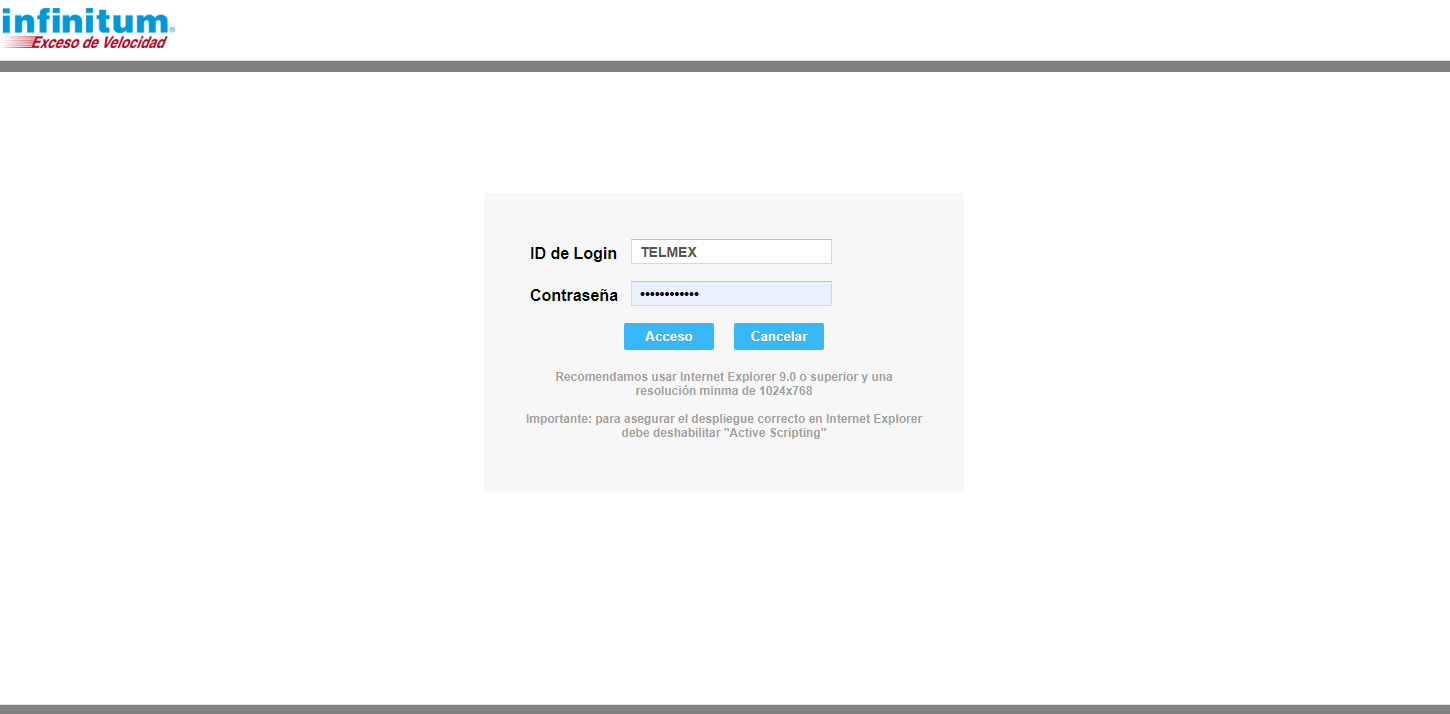
Estado
Entre la informacion que podemos ver aqui es la velocidad del enlace, y el tiempo de la conexion.
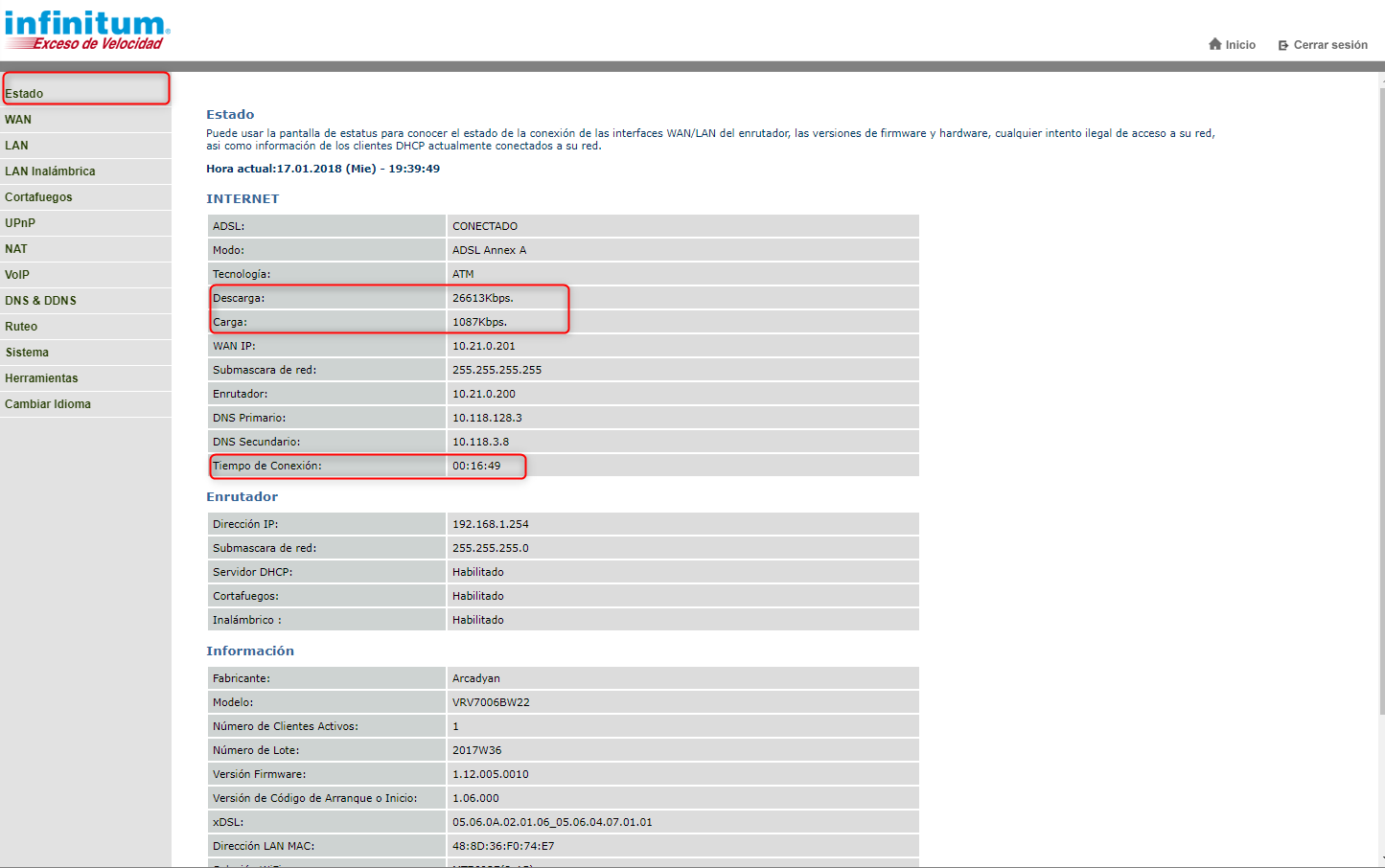
En la parte inferior podemos ver la informacion del router y el tiempo que lleva encendido.

Estado - Lista de Dispositivos LAN
Tenemos un listado de los equipos conectados al router asi como su estado y la direccion IP que tienen asignada, asi como si estan conectados por cable o de forma inalambrica.
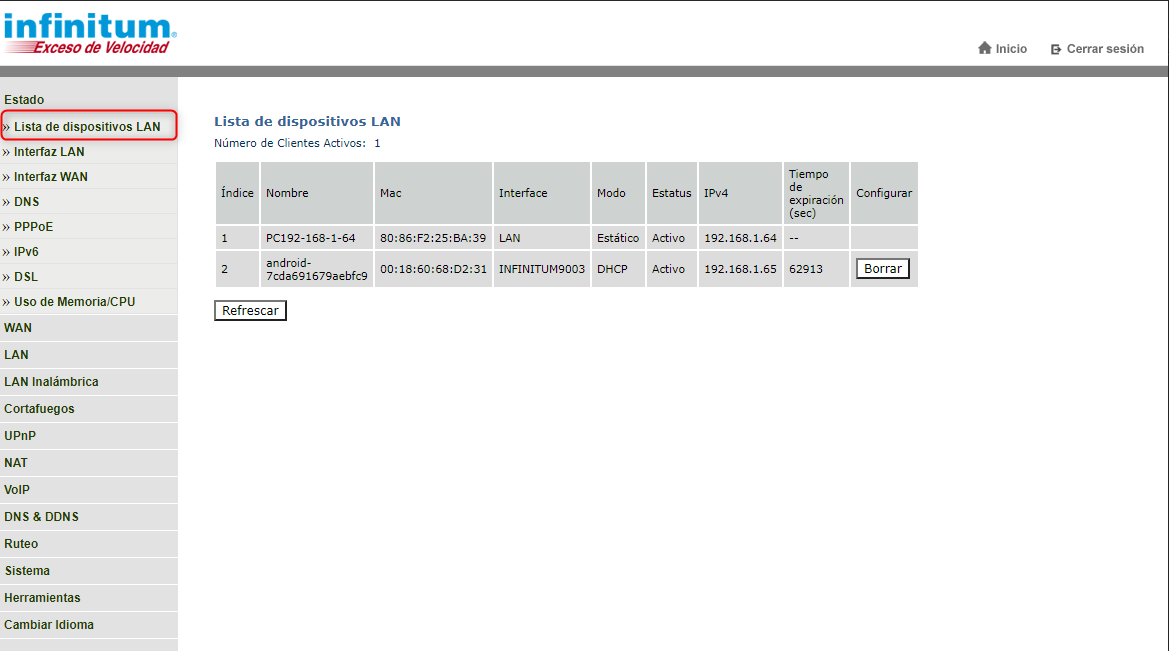
Estado - Interfaz LAN
Aqui tenemos la informacion sobre los puertos ethernet del router

Estado - Interfaz WAN
Podemos ver la informacion sobre la conexion, como la velocidad del enlace y la velocidad maxima que soporta la conexion, paquetes enviados, recibidos y perdidos.

Estado - DNS
Tenemos un listado de las peticiones al servidor DNS.
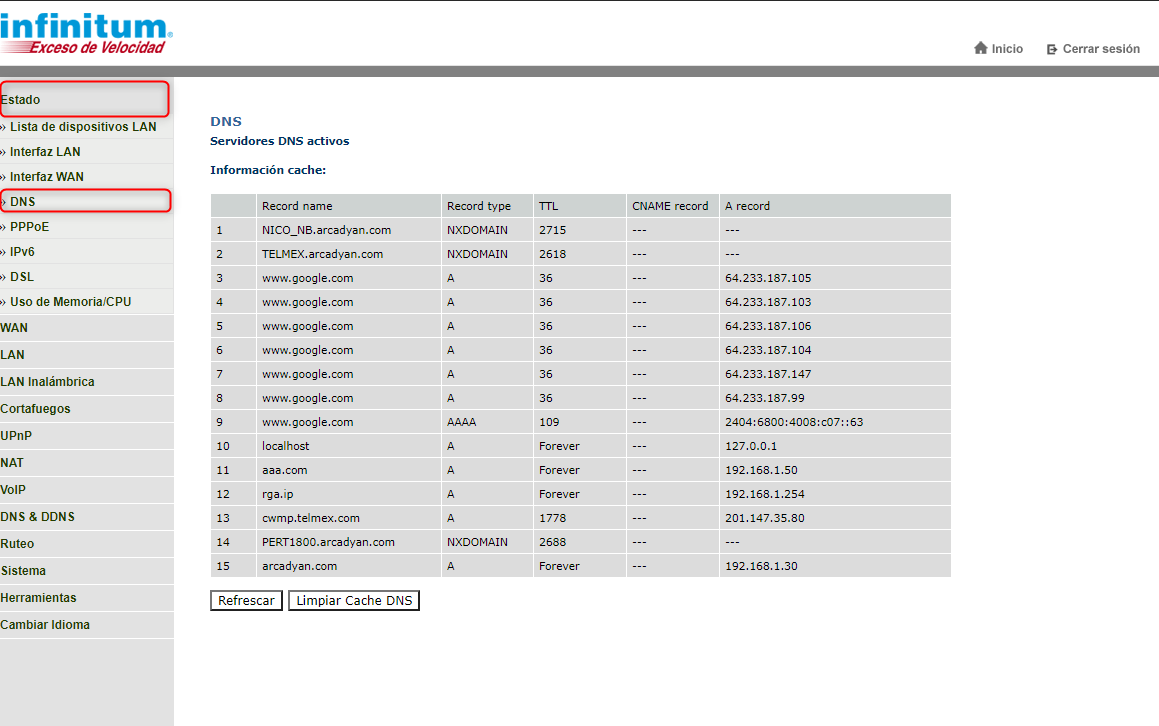
Estado - PPPoE
Aqui tenemos la informacion sobre la conexion a internet.
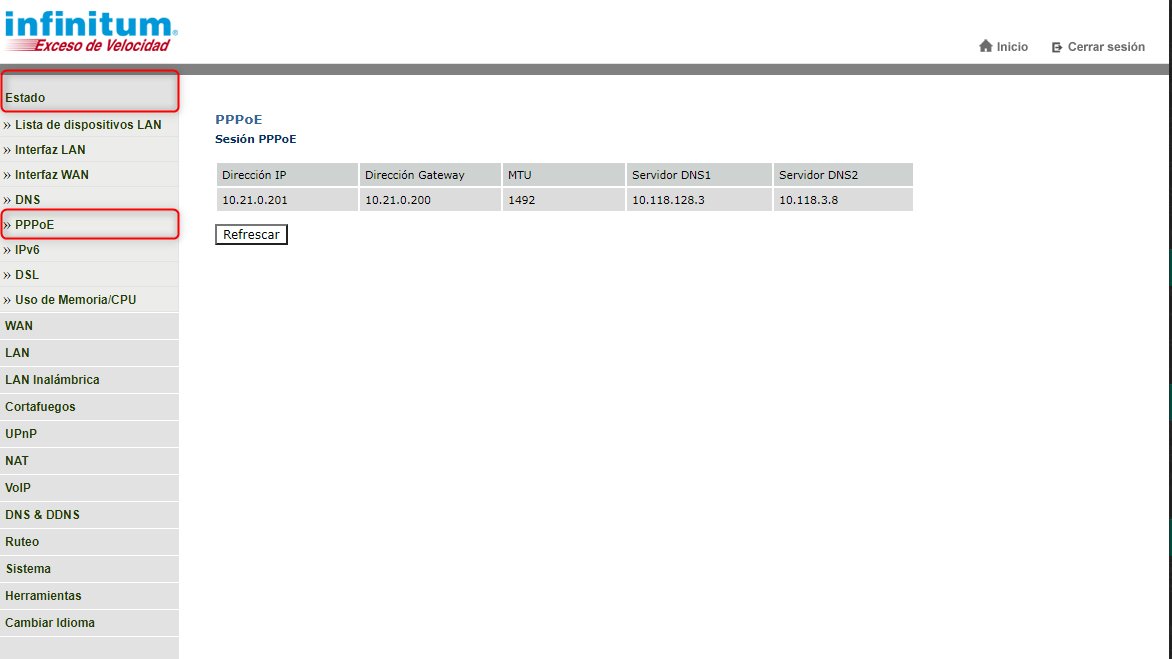
Estado - IPv6
El protocolo IPv6 aun no esta habilitado.
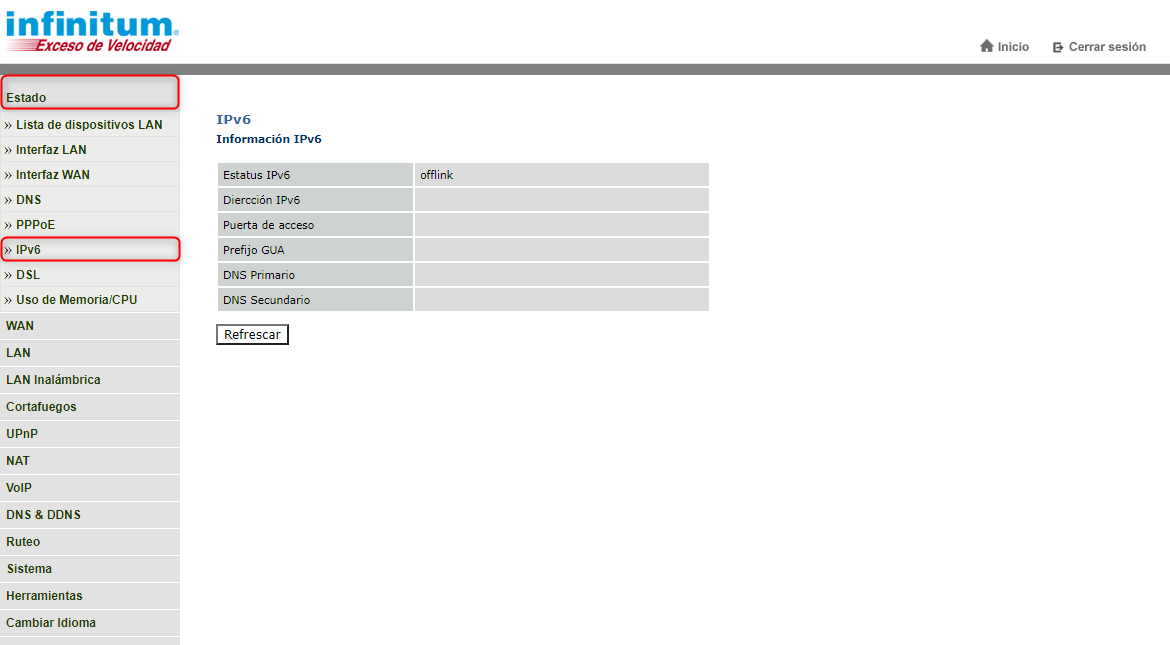
Estado - DSL
Nos aparece toda la informacion sobre el estado del enlace DSL como velocidad, velocidad, maxima de la lines, y los valores de ruido y atenuacion.
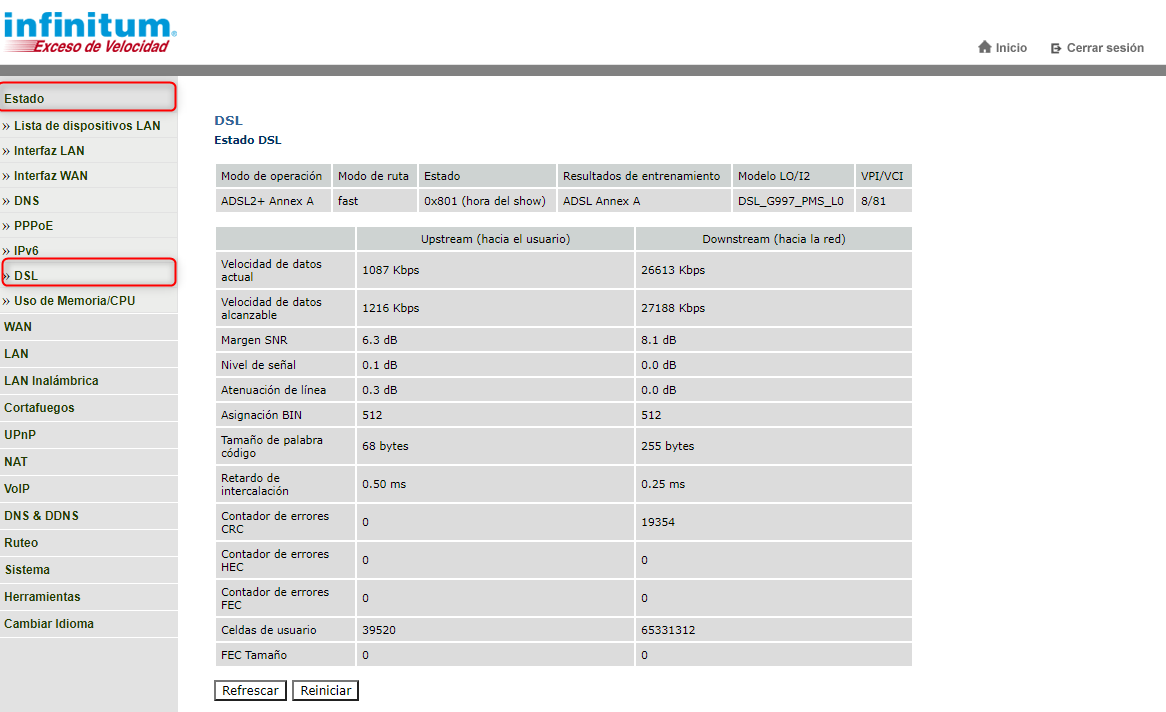
Estado - Uso de Memoria CPU
Informacion sobre la memoria del router
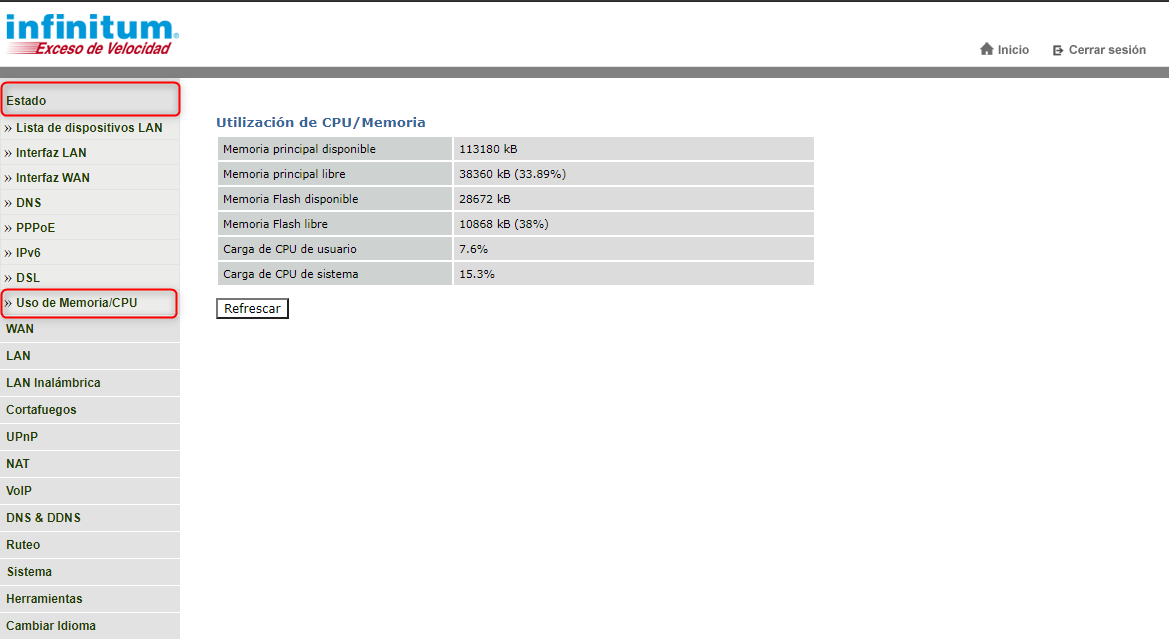
WAN
Aqui podriamos cambiar la conexion a modo bridge del router

Seleccionamos Habilitar modo bridge y en modo escoger la opcion de Residencial.
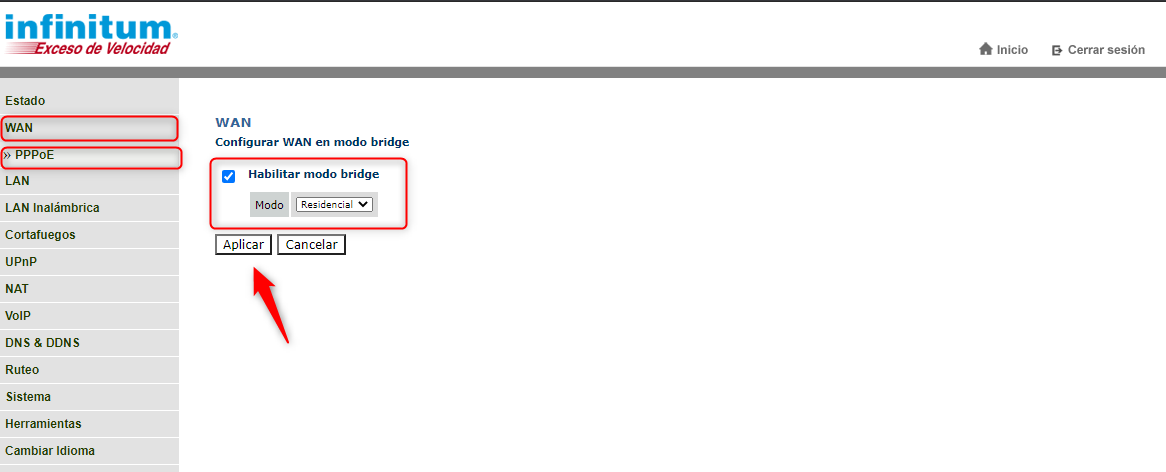
WAN - PPPoE
Aqui podemos cambiar el nombre nombre de usuario y la contraseña PPPoE en caso que el servficio tuviera contratada una IP fija.
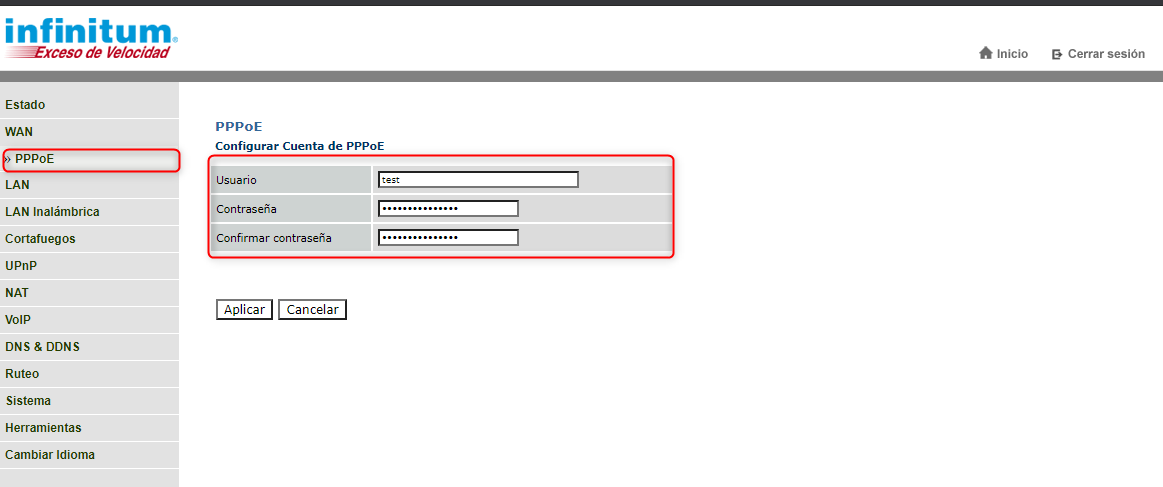
LAN
Se puede cambiar los paremetros de la configuiracion de la red, como la IP del router y el rango de Ip´s que entraga a los equipoos conectados a el.
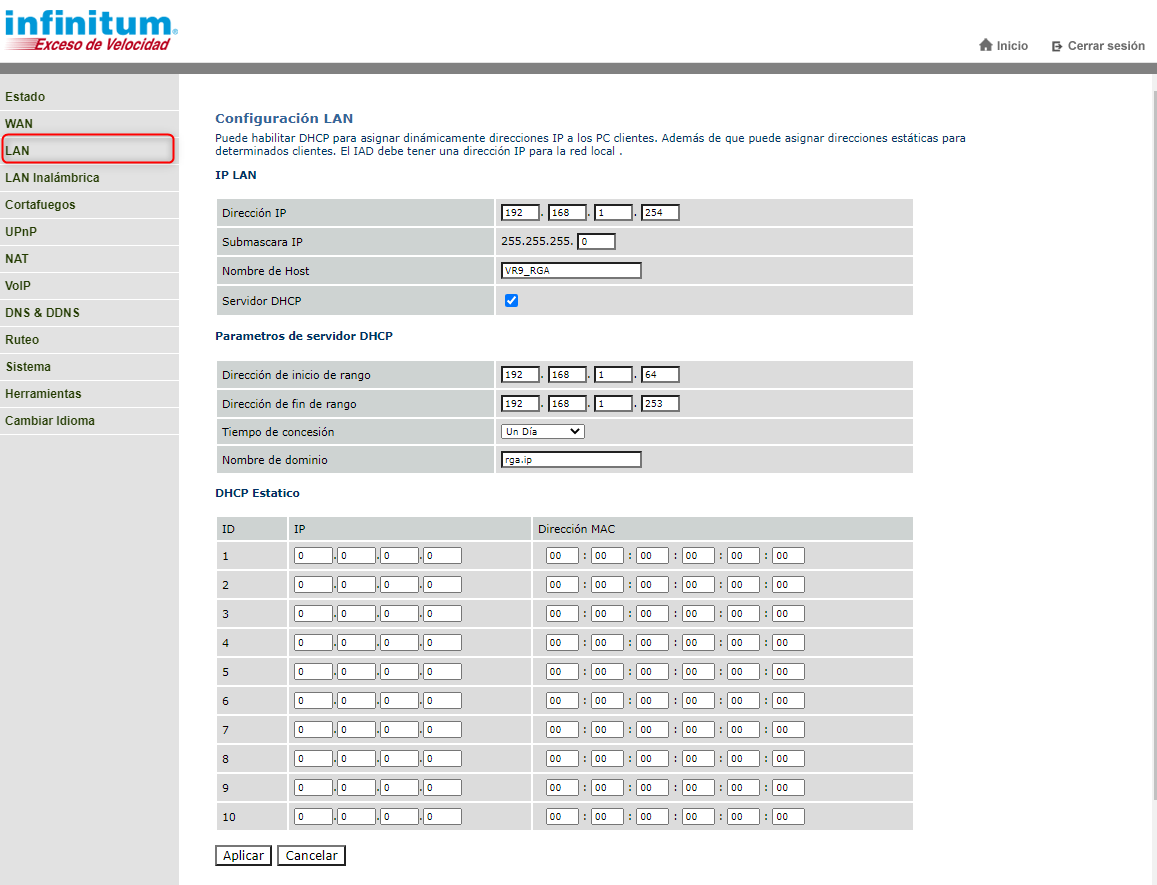
LAN Inalambrica
Aqui podemos habilitar/deshabilitar la red inalambrica y la conexion por WPS

LAN Inalambrica - 2.4G
Dentro podemos cambiar nombre de la red y la contraseña

En la parte inferior de la misma ventana podemos encontrar la configuracion de la potencia de la red inalambrico, que por default esta en medio, podemos cambiar el valor para intentar resolver problemas de cobertura de la red.
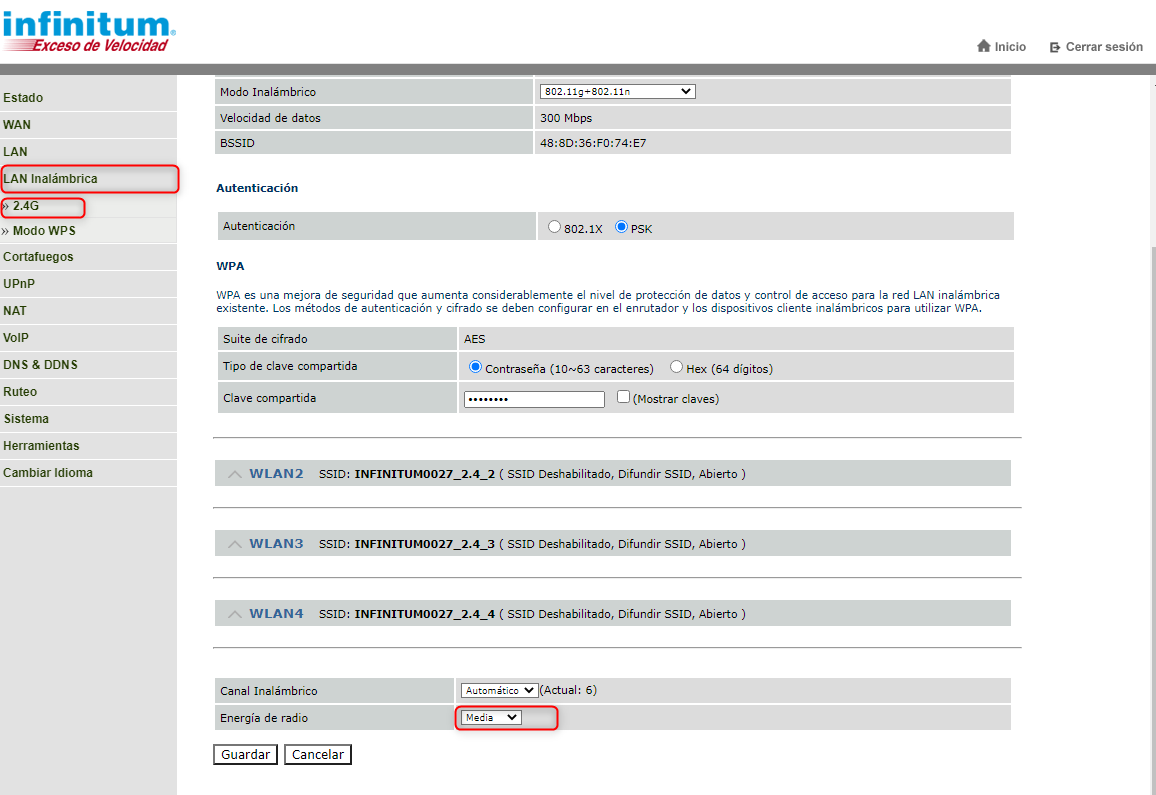
LAN Inalambrica - Modo WPS
Se puede crear un PIN para la conexion inalambrica por WPS para volverla mas segura.

Cortafuegos
Para intertar resolver problemas de NO navegacion o acceso a alguna aplicacion podemos deshabilitar el Firewall

Cortafuegos - Control de Acceso
Se puede bloquear el acceso a aplicaciones o servicios.
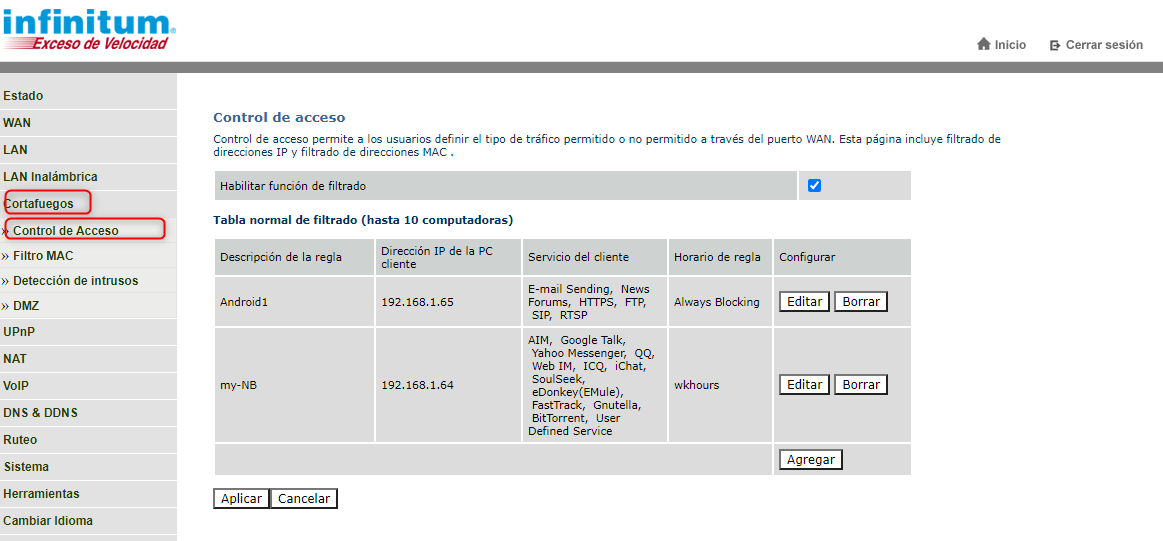
Se escoge de la lista despegable el equipo al que queremos aplicar la regla
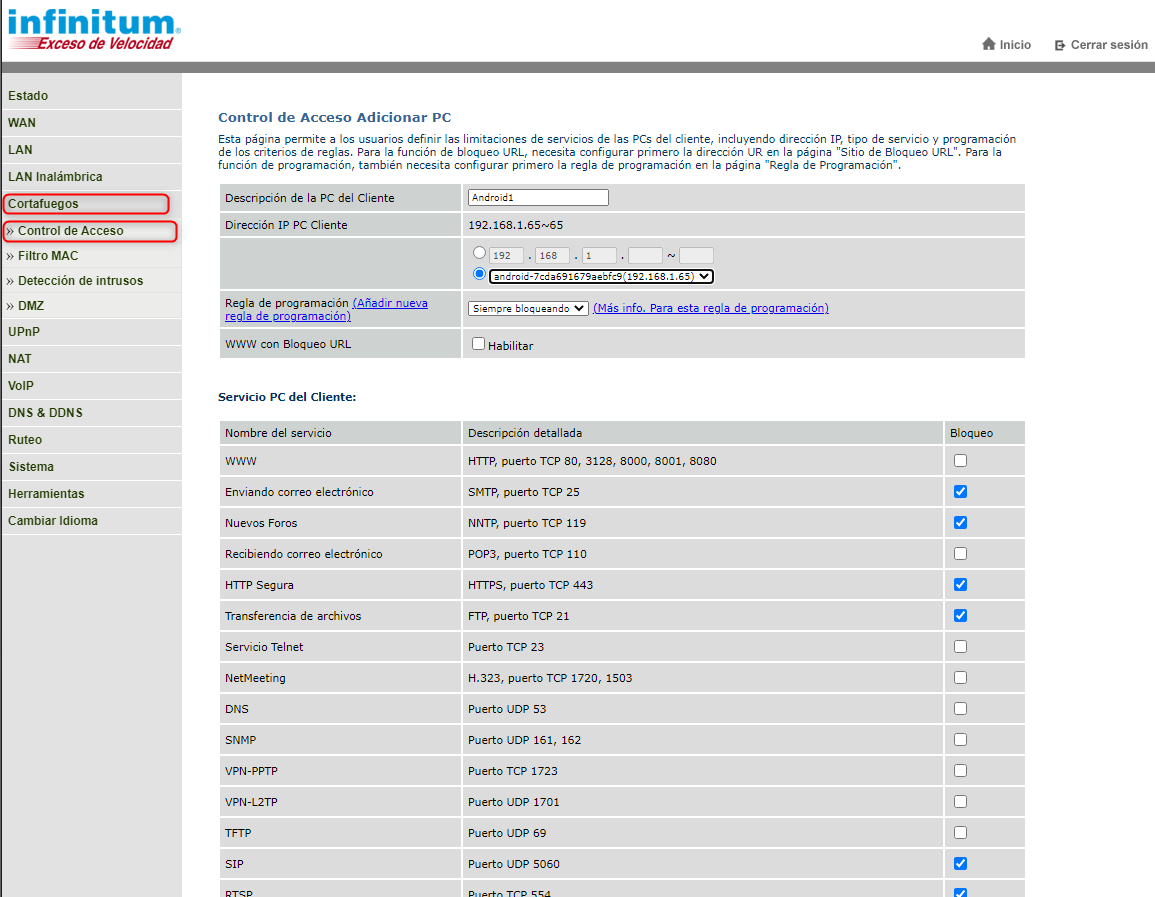
Podemos observar los servicios que el modem puede bloquear.
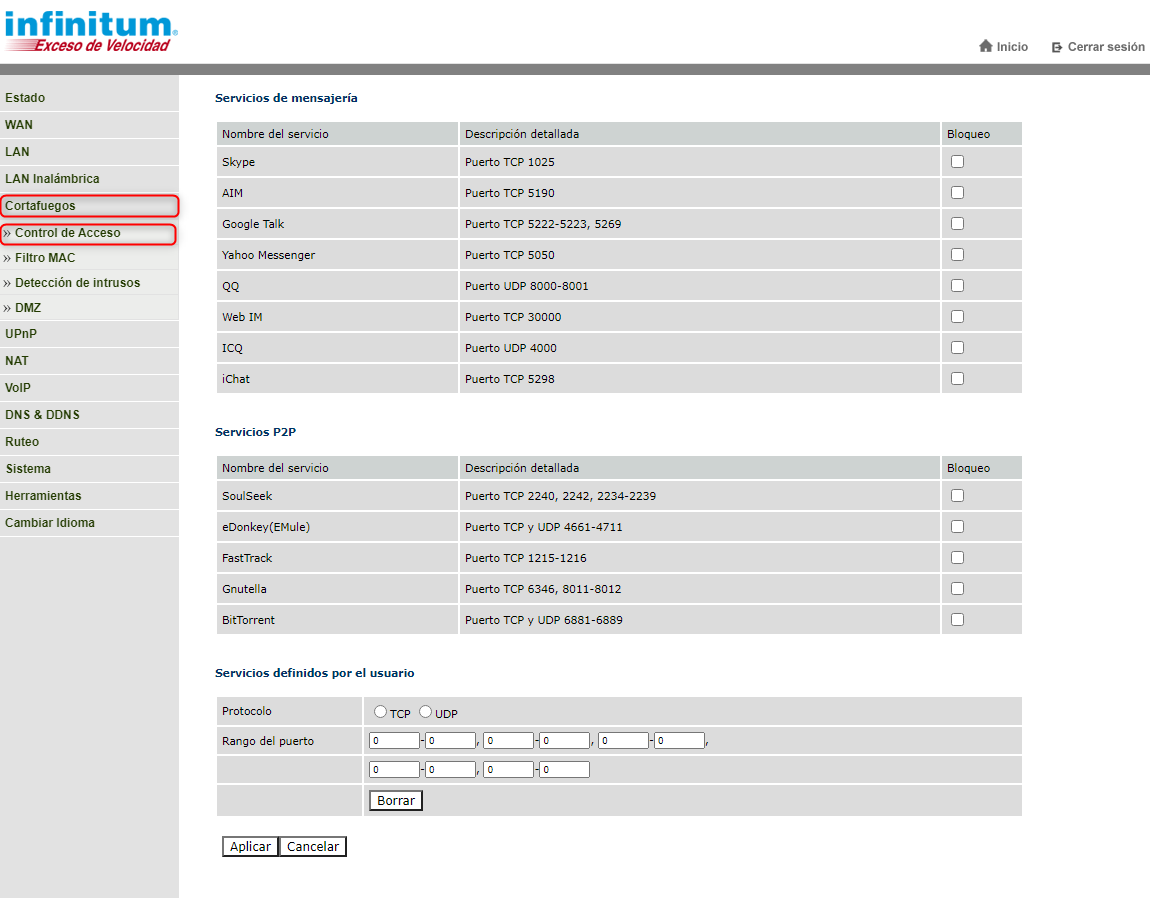
Cortafuegos - Filtro MAC
El router puede bloquear equipos por medio de la MAC Adreess, una ves habilitada la opcion de Control de acceso MAC, vamos a poder crear nuestras lista de Bloqueado en la lista de abajo nos aparece los equipos asociados, una vez sel4ecionamos los tenemos que pegar en la lista de abajo.
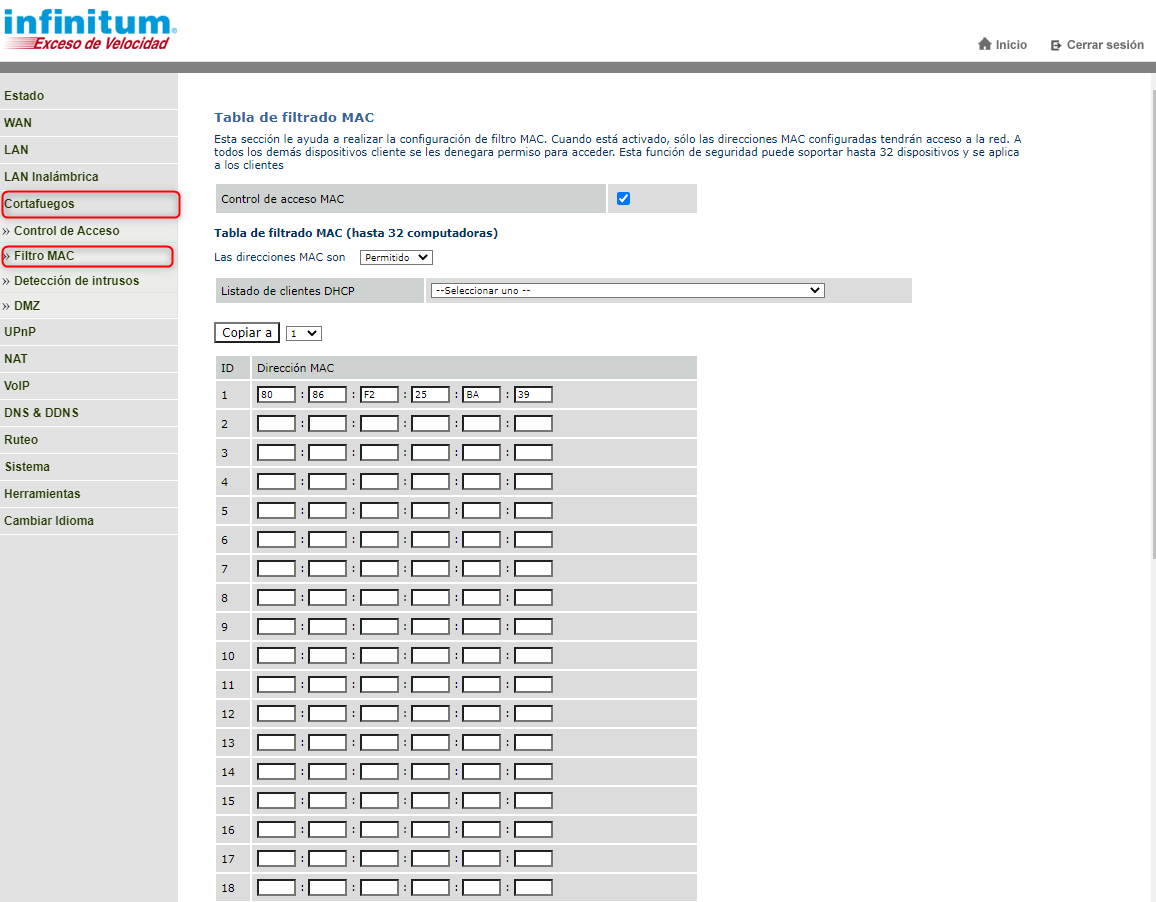
Podemos bloquear hasta 32 equipos.

Cortafuegos - Deteccion de Intrusos
Por defaul el equipo tiene habilitada la opcion de Anti DoS (ataque por denegacion de servicio y podemos tambien apagar la respuesta al PING

Cortafuegos - DMZ
Podemos habilitar este servicio para uno de los equipos conectados el router.
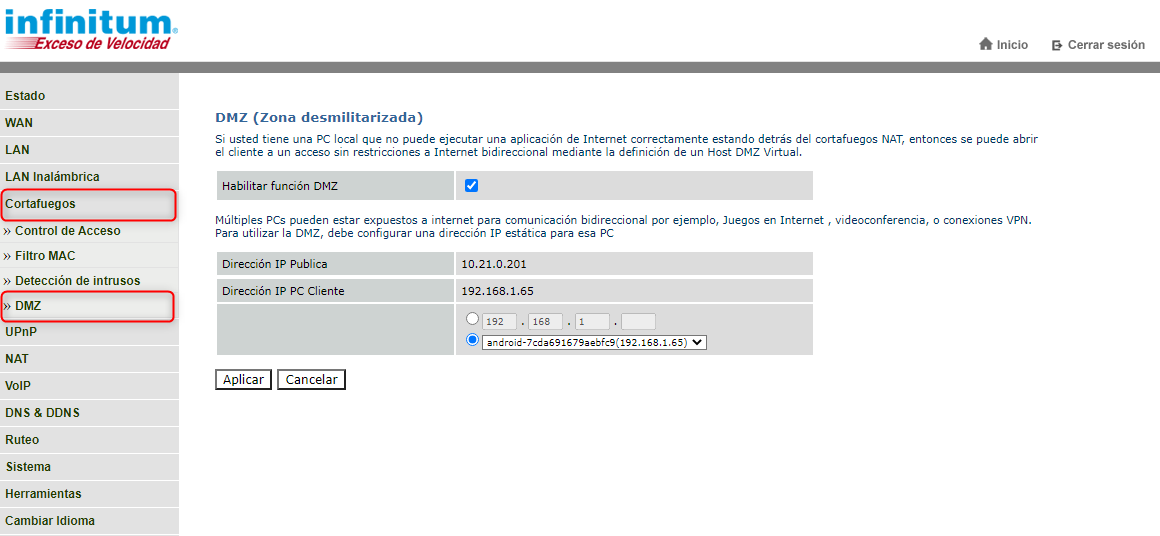
Cortafuegos - UPnP
Este protocolo es el que permite al modem reconocer el tipo de equipos asociados a el, debe de estar habilitado
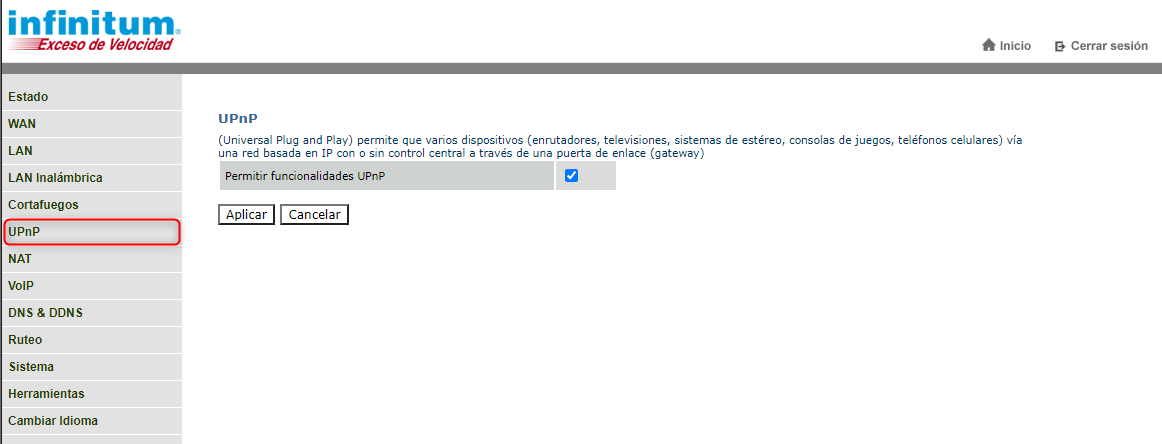
NAT - Mapeo de Puertos
Podemos abrir puertos para diferentes aplicaciones o servicio, vamos a hacer clic en Agregar.
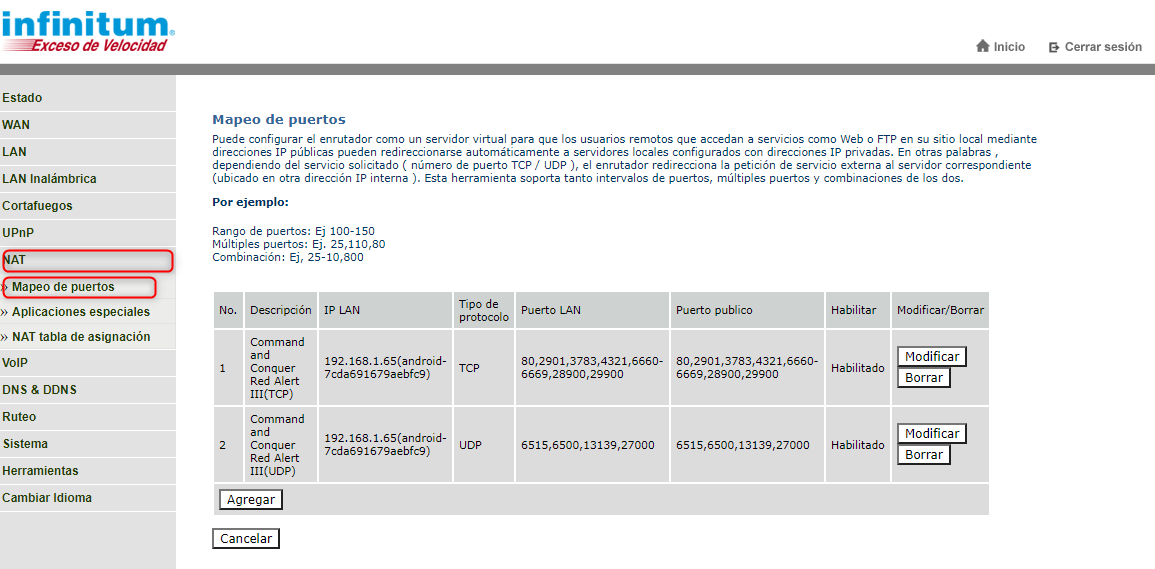
El primer filtro que podemos usare es el tipo de aplicacion y abajo tenemos un menu con las mas comunes, en caso que no este en la lista podemos ingresar la informacion de forma manual.
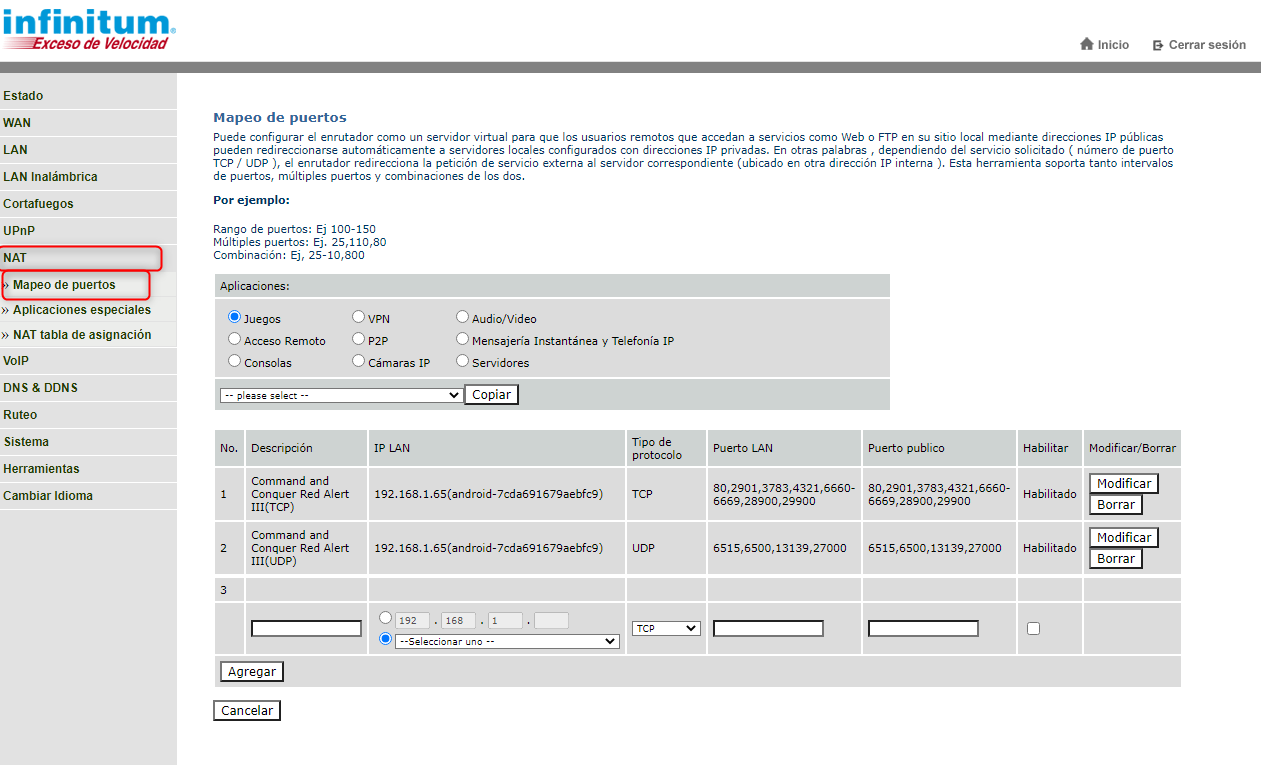
NAT - Aplicaciones Especiales
En caso que necesitaramos abrir puertos y que estos estos apliquen para todos los equipos de la LAN, los podemos configurar aqui.

NAT - NAT tabla de asignacion
Aqui podemos ver la tabla NAT.
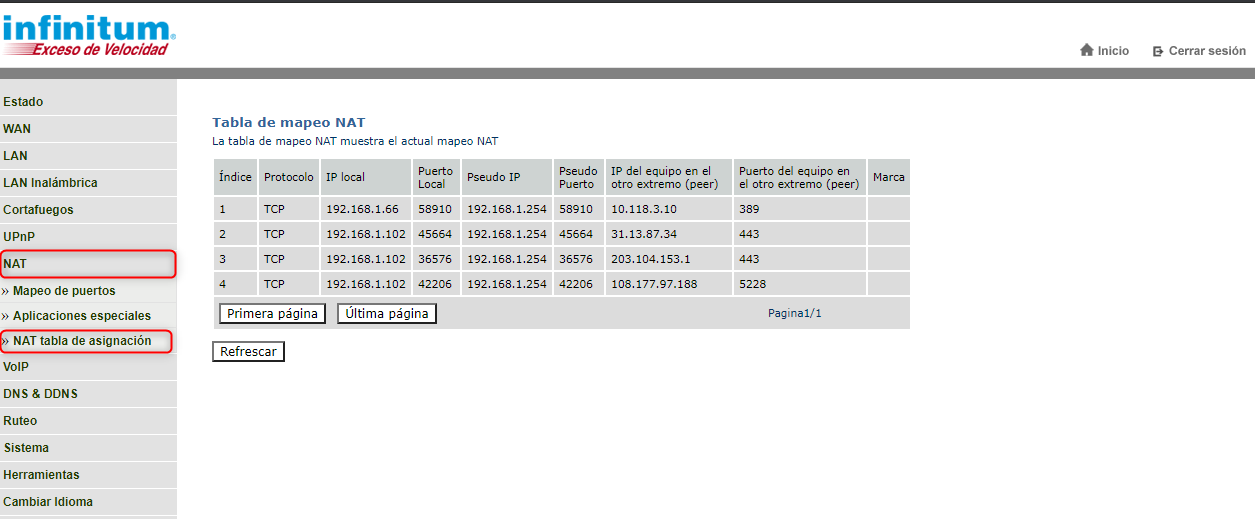
Voip
Si el servicio es VoIP aqui podemos ver si el puerto para el servicio esta habilitado.
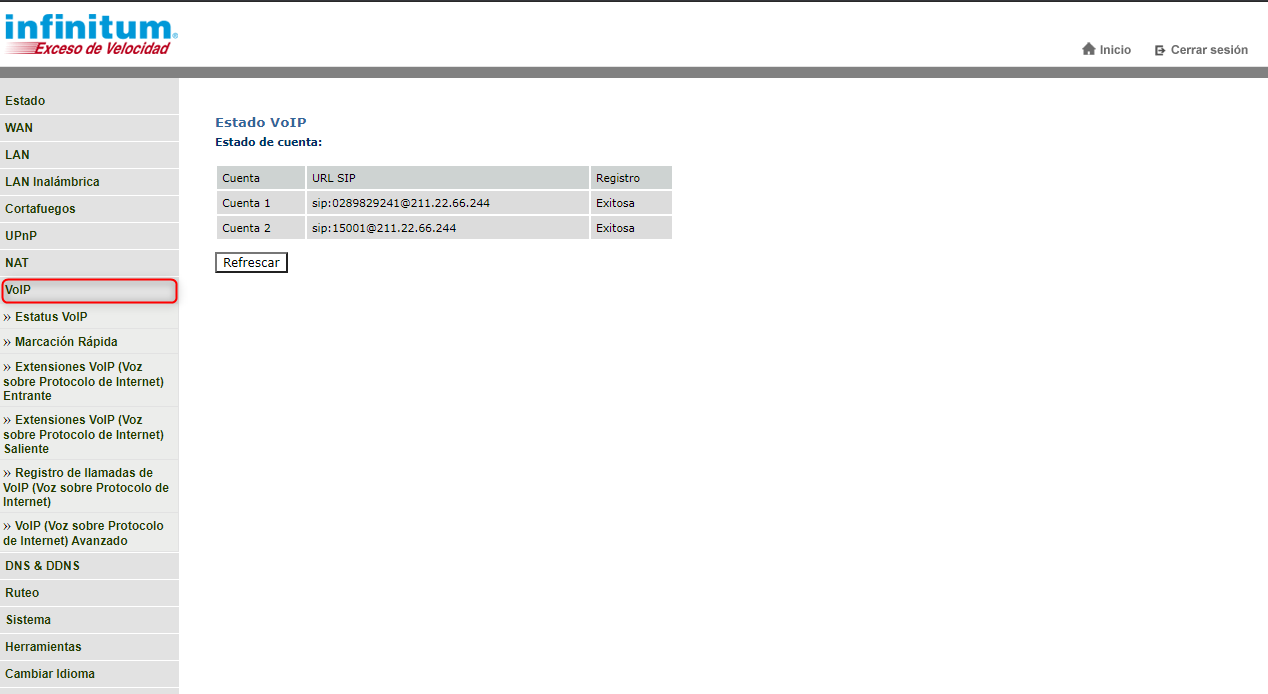
VoIP - Marcacion Rapida

VoIP - Extensiones VoIP
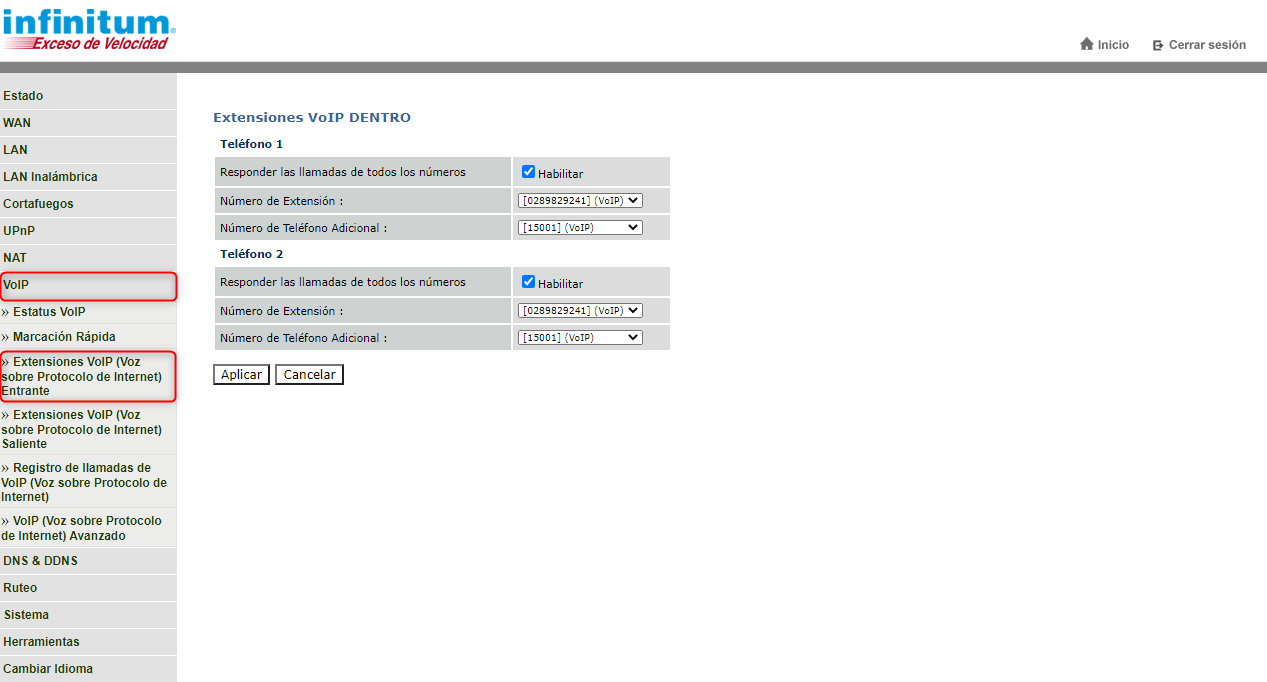
VoIP - Registro de Llamadas
Informacion sobre llamadas entrantes y salientes

VoIP - Voz sobre protocolo de internet avanzado
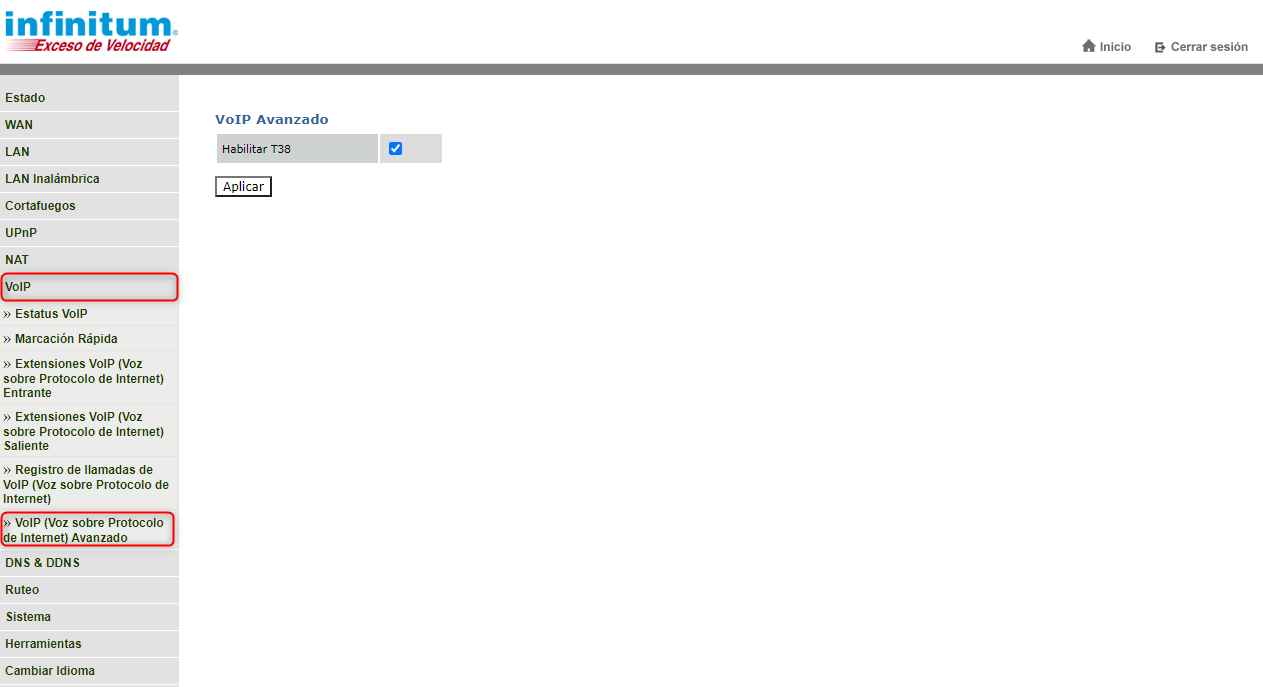
DNS & DDNS
Aqui se pueden configurar servicios de dominio dinamico como DYN DNS o NO IP

DNS & DDNS - DDNS
aqui podremos configurar el nombre de usuario y contraseña para estos servicios.
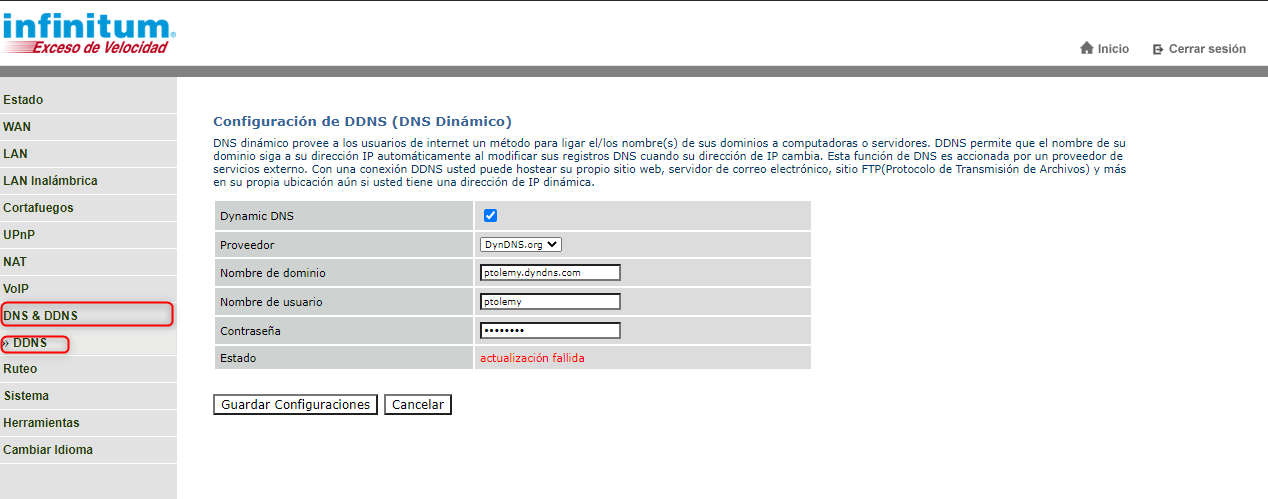
Ruteo Ruta estatica
Las rutas estáticas se configuran de forma manual. Estas definen una ruta explícita entre dos dispositivos de red

Ruteo - Tabla de enrutamiento
Lista de la configuracion que ya se hallan realizado
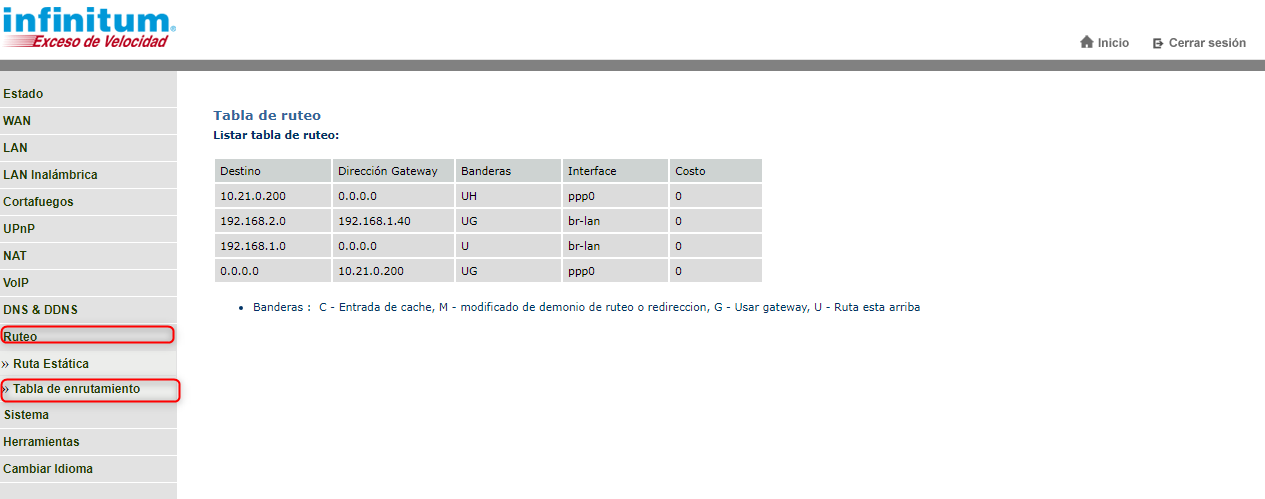
Sistema - Configuracion de la contraseña
Se puede cambiar la contraseña para administrar el equipo asi como un recordatorio por si se olvida

Sistema - Configuracion horaria
Se actualiza por sistema pero podemos verificar que sea la correcta en caso de que al navegar nos marque error con los certificados de seguridad

Sistema - Configuracion
Se puede crear un respaldo con toda la configuracion del router (configuracion wifi, mapeo de puertos etc, etc. Asi como posteriormente Restautar esa configuracion en caso que por alguna razon el router tenga que ser reseteado, es importante aclarar que el respaldo debe de realizarse cuando el servicio este funcionando de forma correcta. Tambien podemos Resetear de forma logica el equipo.
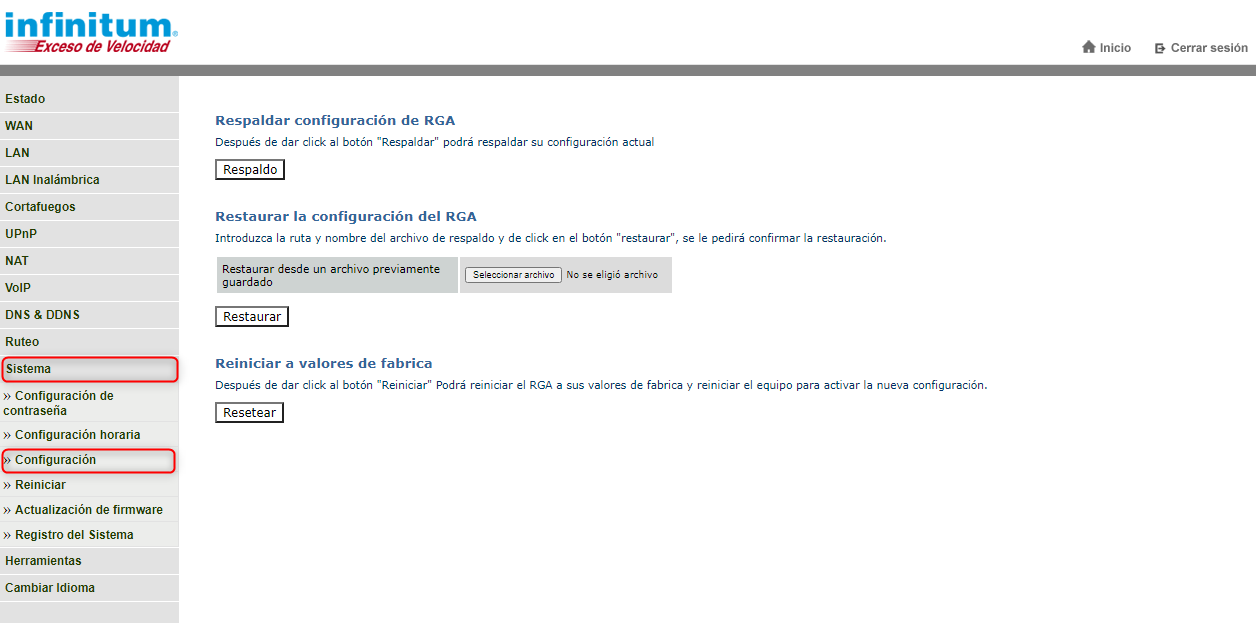
Sistema - Reiniciar
Se reiniciara el equipo de forma logica lo que es igual a apagarlo y encenderlo
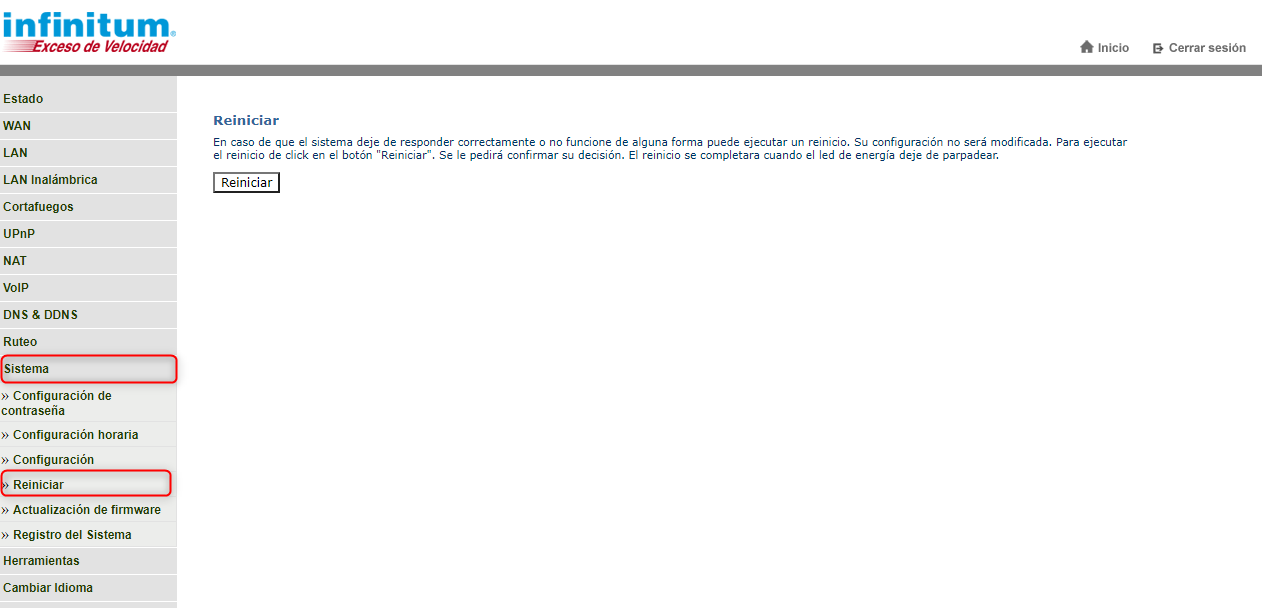
Sistema - Actualizacion de Firmware
La actualizacion de los equipos se hace de forma remota aunque tambien podria realizarse por medio de un archivo.
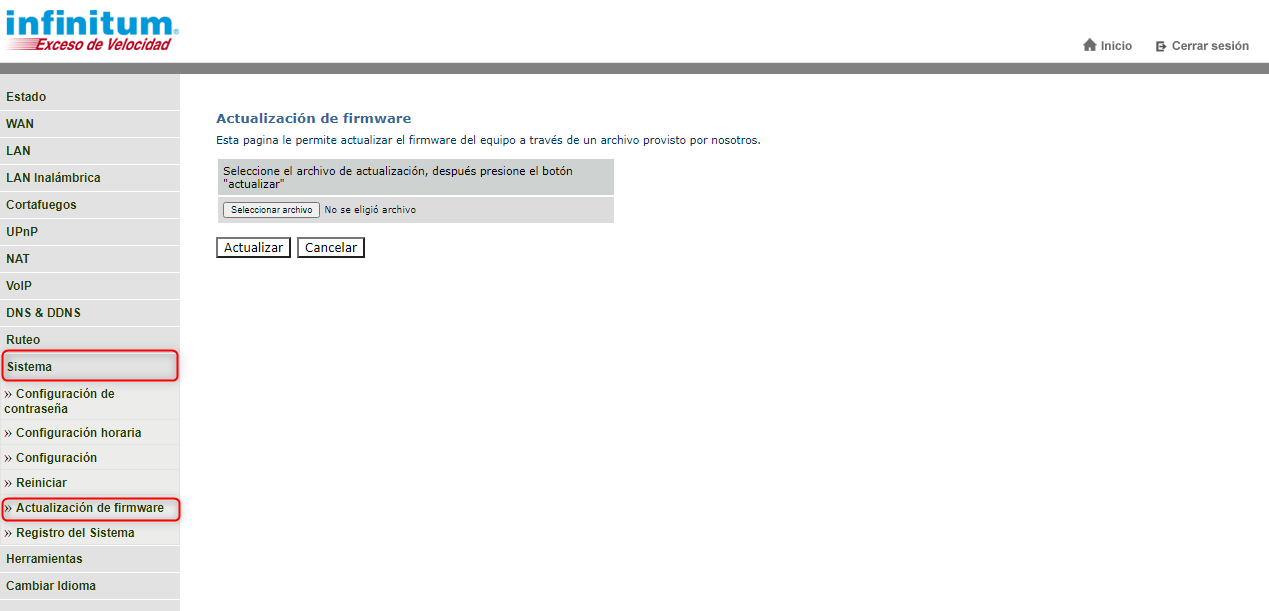
Sistema - Registro del Sistema
El equipo cuenta con un registro de eventos donde se podrian verificar conexiones y desconexiones, tanto servicio como de la conexion inalambrica entre otras varias situaciones

Herramientas - WAN diagnostico
Pruebas de ping y tracer para diagnosticar problemas de navegacion.

Herramientas - Cambiar idioma
La interfaz del equipo esta configurada por default en español pero se podria cambiar a ingles.
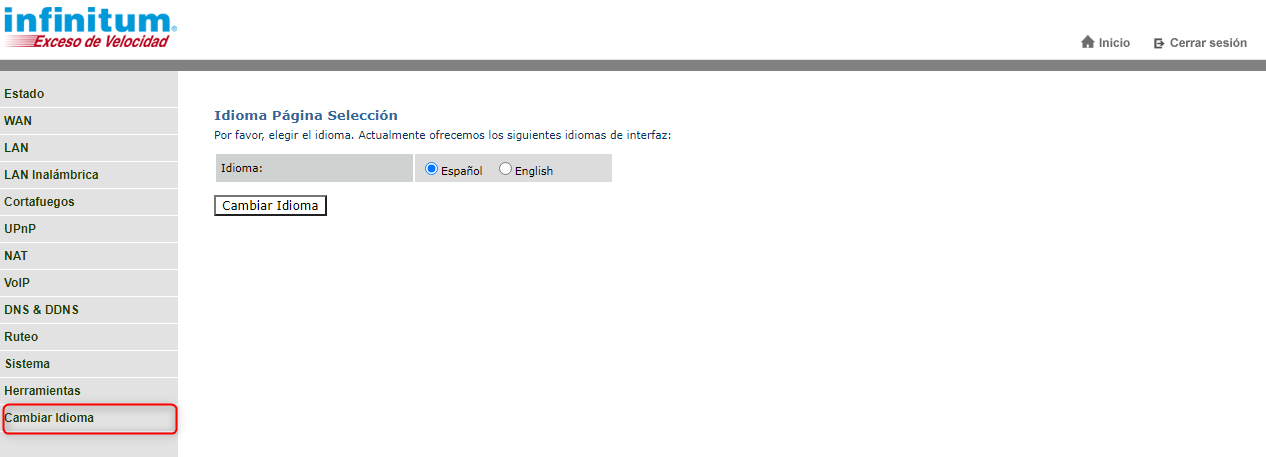
Contacto: asistencia.infinitum71@gmail.com
